Inställning av email i Microsoft Outlook 2013
Följande ger hjälp med att konfigurera ditt e-postkonto i Microsoft Outlook 2013.
Den här guiden förutsätter att du redan har konfigurerat ditt e-postkonto i vår "E-post" Administration, som du hittar i vår Kontrollpanel.
-
Öppna Microsoft Outlook 2013
-
Välj menyn Arkiv, sedan punkten Lägg till konto.
-
Kryssa i rutan "Manuell konfiguration eller flera servertyper".
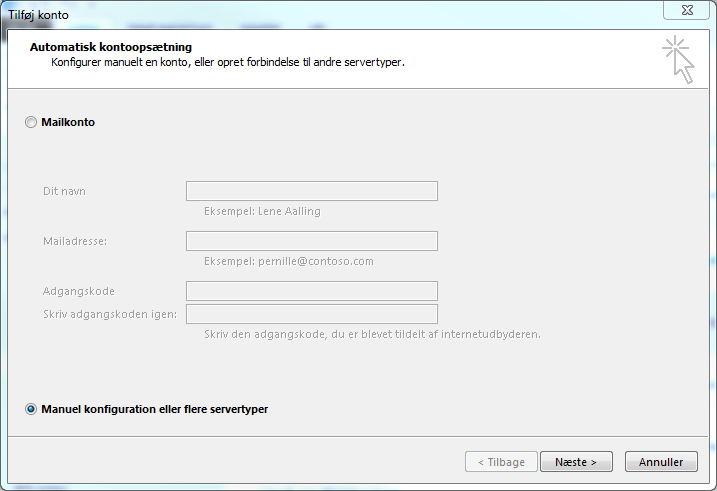
- Välj IMAP (rekommenderat) eller POP.
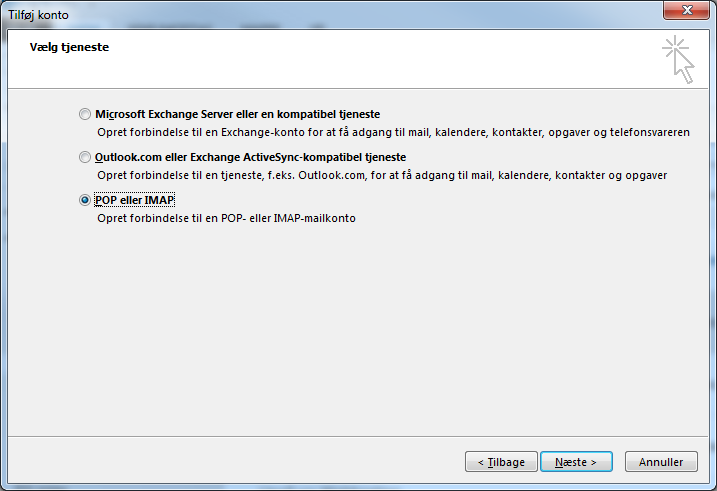
- Fyll i fälten som visas med värden som anges i ditt välkomst-email. Om du vill använda IMAP väljer du IMAP under kontotyp först - utöver detta är värdena samma.
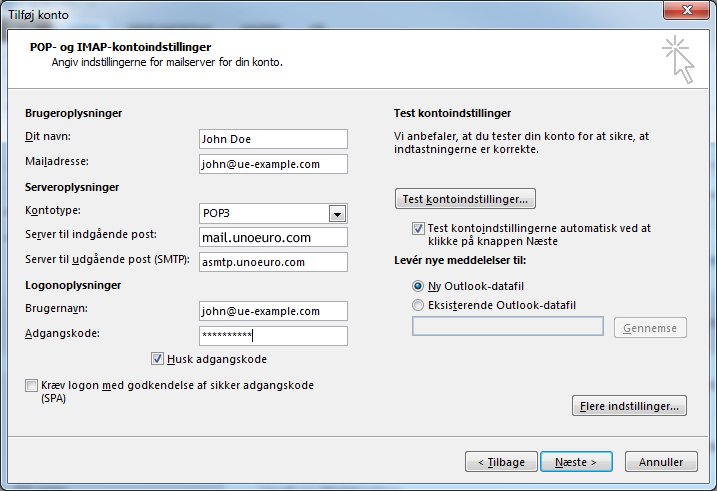
OBS: Användarnamnet är HELA din e-postadress och inte bara till exempel john utan john@domain.xxx!
Lösenordet är det lösenord du har valt i e-postadministrationen under kontrollpanelen.
VIKTIGT: Den inkommande servern måste vara mail.simply.com
- Välj knappen "Fler inställningar" och fliken "Utgående e-postserver".
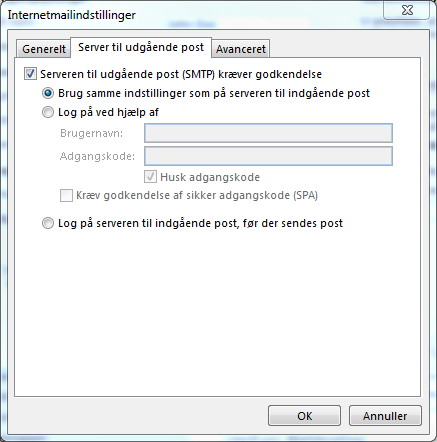
-
Kryssa i rutan för "Utgående e-postserver (SMTP) kräver autentisering"
-
Fortsätt till fliken "Avancerat" och ställ in porten för utgående server till 25 eller 587.
-
Välj "Ok" och sedan "Testa kontoinställningar" för att kontrollera att allt fungerar ordentligt.
-
Välj "Nästa" och "Avsluta".
Artikel från supportkategorin: Mail